8原理图元件库的管理与创建(2)
- 格式:ppt
- 大小:1.12 MB
- 文档页数:30

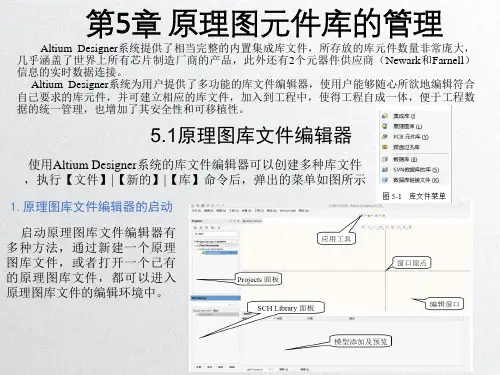
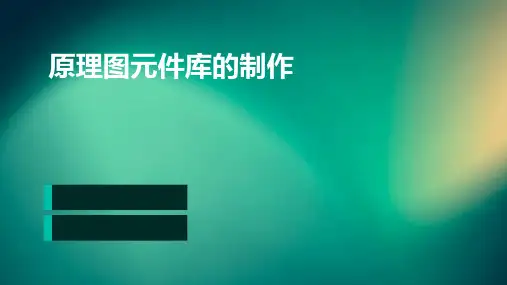

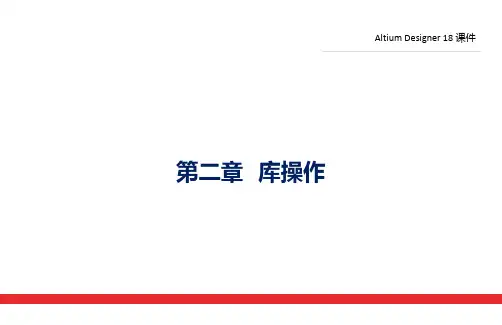
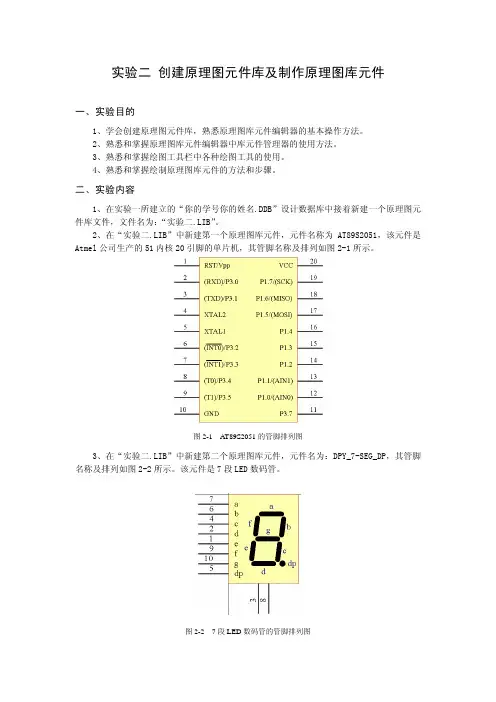
实验二 创建原理图元件库及制作原理图库元件一、实验目的1、学会创建原理图元件库,熟悉原理图库元件编辑器的基本操作方法。
2、熟悉和掌握原理图库元件编辑器中库元件管理器的使用方法。
3、熟悉和掌握绘图工具栏中各种绘图工具的使用。
4、熟悉和掌握绘制原理图库元件的方法和步骤。
二、实验内容1、在实验一所建立的“你的学号你的姓名.DDB”设计数据库中接着新建一个原理图元件库文件,文件名为:“实验二.LIB”。
2、在“实验二.LIB”中新建第一个原理图库元件,元件名称为AT89S2051,该元件是Atmel公司生产的51内核20引脚的单片机,其管脚名称及排列如图2-1所示。
图2-1 AT89S2051的管脚排列图3、在“实验二.LIB”中新建第二个原理图库元件,元件名为:DPY_7-SEG_DP,其管脚名称及排列如图2-2所示。
该元件是7段LED数码管。
图2-2 7段LED数码管的管脚排列图三、实验步骤1、打开自己的设计数据库文件。
首先,打开你自己的实验文件夹。
然后,双击你自己的DDB设计数据库文件,打开设计数据库。
如图2-3所示。
(a) (b)(c)图2-3 打开设计数据库步骤2、建立原理图库文件。
单击【File】→【New…】菜单或在设计管理器中先单击“Documents”文件夹,然后在打开的列表工作区的空白处单击鼠标右键,在弹出的快捷菜单中选择【New…】菜单。
弹出新建文档对话框。
选择图标 ,即“Schematic Library Document”文件类型,然后单击“OK”按钮。
即新建一个原理图库文件,如图2-4所示。
默认的文件名是Schlib1.Lib。
图2-4 新建原理图库文件3、文件改名,将“Schlib1.Lib”改为“实验二.Lib”。
具体操作步骤如下。
首先,将鼠标放在工作区域上方的“Schlib1.Lib”标签上,然后单击鼠标右键,在弹出的快捷菜单中选择【Close】菜单,在弹出的“Confirm”对话框中,单击“Yes”按钮,保存改变。

E原理图原件库及元件的建立复习:原理图绘制的基本步骤包括哪些?应该注意什么?重点:1 创建原理图元件库文件2 绘制原理图元件符号3 编辑原理图元件符号4 元件库文件管理一、新建原理图元件库文件1、原理图元件库文件的扩展名是.Lib。
以将文件建在Documents文件夹下为例:①打开一个设计数据库文件。
②在右边的视图窗口打开Documents文件夹。
③在窗口的空白处单击鼠标右键,在弹出的快捷菜单中选择New,系统弹出New Document对话框。
④在New Document对话框中选择Schematic Library Document图标。
⑤单击Ok按钮。
说明:“打开原理图元件库;原理图元件库编辑器界面介绍”具体操作见课件及结合软件操作详细讲解。
2、重点介绍:Components区域;Part 区域中的按钮;Group区域;功能及操作。
二、创建新的原理图元件符号1、元件绘制工具在元件库编辑器中,常用的工具栏是SchLib Drawing Tools工具栏。
2、IEEE符号说明Protel 99 SE提供了IEEE符号工具栏,用来放置有关的工程符号。
3、例题:绘制一个新的元器件符号:AT89C51单片机;DS1302时钟芯片;LCD1602字符点阵液晶显示操作步骤:(1)打开一个自己建的原理图元件库文件,如SchLib1.Lib。
(2)单击工具栏中的按钮,或执行菜单命令Tools|New Component,系统弹出New Component Name 对话框。
(3)对话框中的COMPONENT_1是新建元件的默认元件名,将其改为DS1302后单击Ok按钮,屏幕出现一个新的带有十字坐标的画面。
(4)设置栅格尺寸:执行菜单命令Options|Document Options,系统弹出Library Editor Workspace对话框,设置锁定栅格尺寸,即Snap的值为5。
(5)按Page Up键,放大屏幕,直到屏幕上出现栅格。
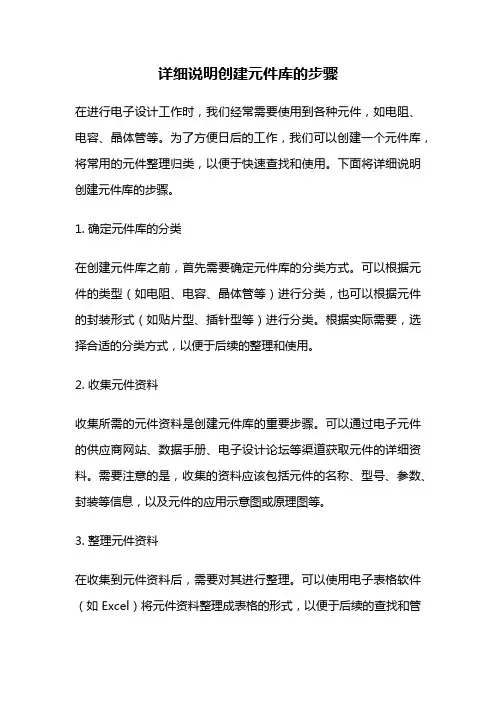
详细说明创建元件库的步骤在进行电子设计工作时,我们经常需要使用到各种元件,如电阻、电容、晶体管等。
为了方便日后的工作,我们可以创建一个元件库,将常用的元件整理归类,以便于快速查找和使用。
下面将详细说明创建元件库的步骤。
1. 确定元件库的分类在创建元件库之前,首先需要确定元件库的分类方式。
可以根据元件的类型(如电阻、电容、晶体管等)进行分类,也可以根据元件的封装形式(如贴片型、插针型等)进行分类。
根据实际需要,选择合适的分类方式,以便于后续的整理和使用。
2. 收集元件资料收集所需的元件资料是创建元件库的重要步骤。
可以通过电子元件的供应商网站、数据手册、电子设计论坛等渠道获取元件的详细资料。
需要注意的是,收集的资料应该包括元件的名称、型号、参数、封装等信息,以及元件的应用示意图或原理图等。
3. 整理元件资料在收集到元件资料后,需要对其进行整理。
可以使用电子表格软件(如Excel)将元件资料整理成表格的形式,以便于后续的查找和管理。
在表格中,可以设置多个列分别用于元件的名称、型号、参数、封装等信息,并可以添加适当的筛选和排序功能,以便根据需要进行快速查找和筛选。
4. 建立元件符号库除了元件资料外,还需要建立元件的符号库。
符号库是一种用来表示元件的图形符号,方便在电路图中进行使用和编辑。
可以使用电子设计软件自带的符号库,也可以自己绘制符号并导入到软件中。
在建立符号库时,需要根据元件的类型和封装形式,绘制相应的符号,并为其命名。
5. 导入元件资料和符号库在元件库的创建过程中,需要将收集到的元件资料和建立的符号库导入到电子设计软件中。
具体的导入方式可以根据软件的不同而有所差异,一般可以通过导入文件或者直接复制粘贴的方式实现。
导入后,需要对元件资料进行验证和校对,确保导入的信息准确无误。
6. 进行元件库的分类和整理在导入元件资料和符号库后,需要对元件库进行分类和整理。
可以根据之前确定的分类方式,将元件分组并进行归类。
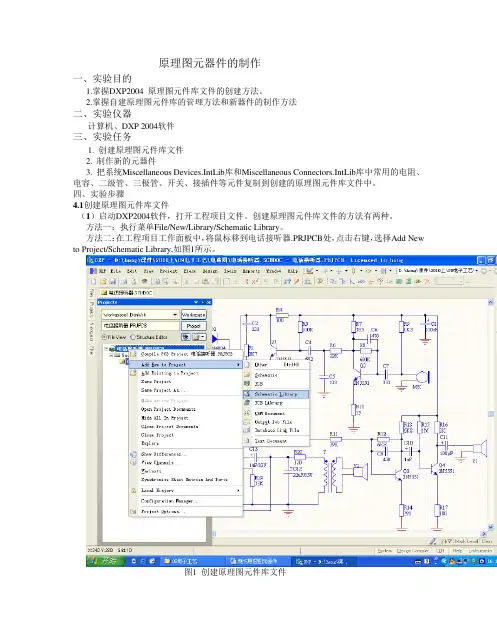
原理图元器件的制作一、实验目的1.掌握DXP2004 原理图元件库文件的创建方法。
2.掌握自建原理图元件库的管理方法和新器件的制作方法二、实验仪器计算机、DXP 2004软件三、实验任务1. 创建原理图元件库文件2. 制作新的元器件3. 把系统Miscellaneous Devices.IntLib库和Miscellaneous Connectors.IntLib库中常用的电阻、电容、二级管、三极管、开关、接插件等元件复制到创建的原理图元件库文件中。
四、实验步骤4.1创建原理图元件库文件(1)启动DXP2004软件,打开工程项目文件。
创建原理图元件库文件的方法有两种。
方法一:执行菜单File/New/Library/Schematic Library。
方法二:在工程项目工作面板中,将鼠标移到电话接听器.PRJPCB处,点击右键,选择Add New to Project/Schematic Library,如图1所示。
图1 创建原理图元件库文件执行了原理图元件库文件命令后,在项目工作面板上就多了一个Schlib1.SchLib文件,如图2所示。
图2新建的原理图元件库文件(2)保存文件。
执行菜菜单File/Save命令,或者将鼠标移到图2所示的Schlib1.SchLib处,点击右键,选择Save,进入保存文件对话框,如下图3所示。
将文件命名为MYLIB,点击保存按钮,就可以完成文件保存。
图3 原理图元件库文件保存对话框(3)打开原理图元件库编辑管理器。
点击图2所示的SCH Library按钮,或者执行菜单View/WorkSpace Pannels/SCH/SCH Library命令,进入原理图元件库编辑管理器。
原理图元件的创建、复制、修改都必须在元件库编辑器下进行。
编辑器界面如下图4所示。
图4 原理图元件库编辑器界面从图4可看到,系统自动生成一个名为“Component_1”的空白器件。
在器件列表区可对元件进行改名、复制、粘贴等功能。
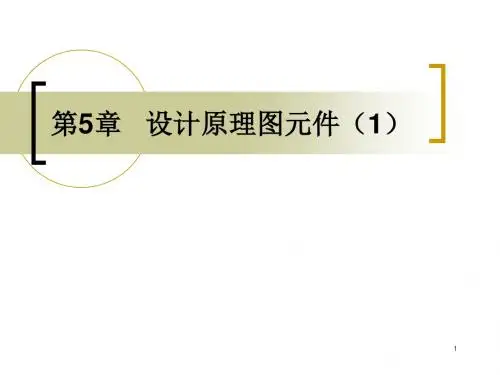
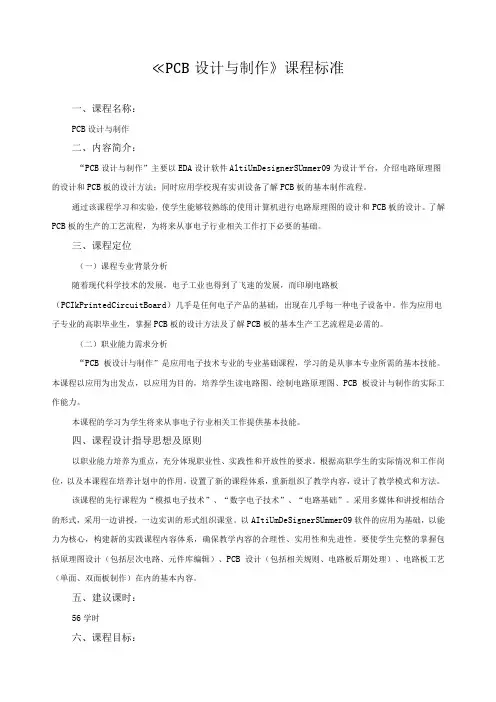
≪PCB设计与制作》课程标准一、课程名称:PCB设计与制作二、内容简介:“PCB设计与制作”主要以EDA设计软件AltiUmDesignerSUmmer09为设计平台,介绍电路原理图的设计和PCB板的设计方法;同时应用学校现有实训设备了解PCB板的基本制作流程。
通过该课程学习和实验,使学生能够较熟练的使用计算机进行电路原理图的设计和PCB板的设计。
了解PCB板的生产的工艺流程,为将来从事电子行业相关工作打下必要的基础。
三、课程定位(一)课程专业背景分析随着现代科学技术的发展,电子工业也得到了飞速的发展,而印刷电路板(PCIkPrintedCircuitBoard)几乎是任何电子产品的基础,出现在几乎每一种电子设备中。
作为应用电子专业的高职毕业生,掌握PCB板的设计方法及了解PCB板的基本生产工艺流程是必需的。
(二)职业能力需求分析“PCB板设计与制作”是应用电子技术专业的专业基础课程,学习的是从事本专业所需的基本技能。
本课程以应用为出发点,以应用为目的,培养学生读电路图、绘制电路原理图、PCB板设计与制作的实际工作能力。
本课程的学习为学生将来从事电子行业相关工作提供基本技能。
四、课程设计指导思想及原则以职业能力培养为重点,充分体现职业性、实践性和开放性的要求。
根据高职学生的实际情况和工作岗位,以及本课程在培养计划中的作用,设置了新的课程体系,重新组织了教学内容,设计了教学模式和方法。
该课程的先行课程为“模拟电子技术”、“数字电子技术”、“电路基础”。
采用多媒体和讲授相结合的形式,采用一边讲授,一边实训的形式组织课堂。
以AItiUmDeSignerSUmmer09软件的应用为基础,以能力为核心,构建新的实践课程内容体系,确保教学内容的合理性、实用性和先进性。
要使学生完整的掌握包括原理图设计(包括层次电路、元件库编辑)、PCB设计(包括相关规则、电路板后期处理)、电路板工艺(单面、双面板制作)在内的基本内容。
创建原理图元件库及新原理图元件创建原理图元件库及新原理图元件实验预习:课本8.1、8.2、8.3⼀、元件库的类型集成元件库:包含元件的原理图模型、PCB封装模型、3D模型等多种模型。
原理图元件库:只包含元件的原理图模型。
PCB封装元件库:只包含元件的PCB封装模型。
集成元件库的⽂件后缀为:.IntLib原理图元件库的⽂件后缀为:.SchLibPCB封装元件库⽂件后缀为:.PcbLib⼆、创建原理图元件库及新原理图元件的含义与作⽤所谓创建原理图元件库及新原理图元件是指创建⼀个新的原理图元件库,并在其中建⽴新的原理图元件,作⽤是可以提供现有元件库中没有的元件。
三、本次实验的任务创建⼀个原理图元件库,在其中建⽴如下两个原理图元件:LM741 X25045四、创建原理图元件库及新原理图元件的⽅法1)创建⼀个原理图元件库⽂件:选择菜单命令“File ->New->Library->Schematic Library”2)保存⽂件,保存时取⽂件名为:学号+姓名,后缀.SchLib不要改动。
3)熟悉原理图元件库的编辑环境(参考书本352页,图8-2)注:⾯板区默认情况下是打开的,如未打开,可⽤菜单命令“View ->Workspace Panels->SCH->SCH Library”将其打开;创建原理图元件库⽂件后,会⾃动创建⼀个元件,在⾯板区中显⽰为Component_1。
4)绘制元件原理图符号的轮廓(参考8.3.2节,P362)选择菜单命令“Place->Rectangle”绘制元件的矩形轮廓。
5)绘制元件引脚(参考8.3.3节,P362)选择菜单命令“Place->Pin”绘制元件的引脚。
双击引脚,打开引脚属性对话框(如下图),设置引脚属性,主要包括:a)Dsiplay Name——显⽰名称b)Designator——序号c)Dsiplay Name——显⽰名称d)Electrical Type——电器类型e)Symbols——符号注:在Dsiplay Name栏输⼊引脚名时,在字母后⾯输⼊“\”表⽰在字母上加横线,例如输⼊W\P\,则引脚名显⽰为,如下图所⽰。